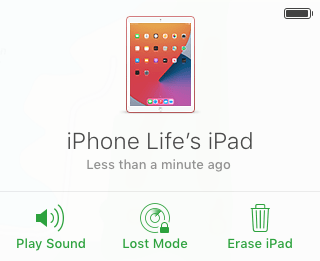* Ce message fait partie de La vie de l'iPhoneLe bulletin Astuce du jour. S'inscrire. *
« Oh, super, où est mon iPhone? » Si vous avez un iPhone ou un iPad perdu, l'application Find My (anciennement l'application Find My iPhone) vous aidera à localiser votre téléphone si vous avez perdu votre iPhone ou iPad chez un ami ou au bar (je l'ai fait une fois que. Heureusement, j'ai pu retrouver mon iPad à mon retour.) Mais que faire si j'ai besoin de trouver mon téléphone dans ma maison et je n'arrive tout simplement pas à trouver mon appareil nulle part? J'ai utilisé iCloud pour trouver mon téléphone à partir de icloud.com ou depuis l'iPhone ou l'iPad d'un membre de la famille, s'ils sont sur le même Partage Familial planifier comme moi. Vous pouvez également envoyer un ping à votre iPhone manquant depuis iCloud, utiliser l'application Find My pour envoyer un ping à votre iPhone ou iPad, utiliser votre HomePod pour envoyer un ping votre iPhone, et même utilisez Siri pour trouver votre téléphone manquant, ou l'iPhone ou l'iPad de toute personne qui partage sa position avec tu. Quelle que soit la méthode que vous choisissez, voici comment retrouver un iPhone perdu dans la maison.
Comment utiliser iCloud, Find My App et Siri pour retrouver un iPhone ou un iPad perdu
Nous avons rédigé divers conseils sur l'application Find My d'Apple, notamment comment configurer Find My (anciennement Find My iPhone), comment fonctionne Localiser et ce qu'il fait, et comment trouver un iPhone mort avec l'application Find My. Pour d'autres tutoriels intéressants pour tirer le meilleur parti de vos appareils Apple, consultez notre Conseil du jour. Maintenant, voyons comment trouver votre iPhone avec Siri, avec iCloud, ou en utilisant l'application Find My, en utilisant un iPhone, iPad ou HomePod sur le même plan de partage familial que le vôtre, ou avec lequel vous avez partagé votre position. Avec l'une de ces méthodes, votre appareil manquant commencera à envoyer un ping afin que vous puissiez le localiser dans votre maison.
Demandez à Siri où se trouve votre iPhone
C'est de loin le moyen le plus simple et le plus rapide de localiser un iPhone perdu qui est toujours à portée audio. Si vous aviez votre iPhone entre les mains il y a un instant, mais que vous ne pouvez pas le trouver maintenant, dites simplement: « Hé, Siri, où es-tu » Et Siri répondra: « Je suis là. » depuis les coussins du canapé ou partout où vous avez égaré votre iPhone.
Utilisez Siri pour trouver un iPhone ou un iPad perdu à proximité
Vous pouvez utiliser Siri pour envoyer un ping à votre iPhone ou iPad perdu dans votre maison, votre voiture ou ailleurs à portée d'audition. Vous pouvez également utiliser votre HomePod pour trouver votre iPhone ou iPad manquant en utilisant cette technique. Pour utiliser Siri pour trouver votre appareil Apple manquant :
- Dites: "Hey Siri, trouve mon iPhone" ou "Hey Siri, trouve mon iPad".
- Si vous avez plusieurs iPad ou iPhone connectés au même identifiant Apple, choisissez l'appareil manquant dans le menu proposé par Siri.
- Siri vous informera qu'il a commencé à envoyer un ping à votre iPhone ou iPad manquant.
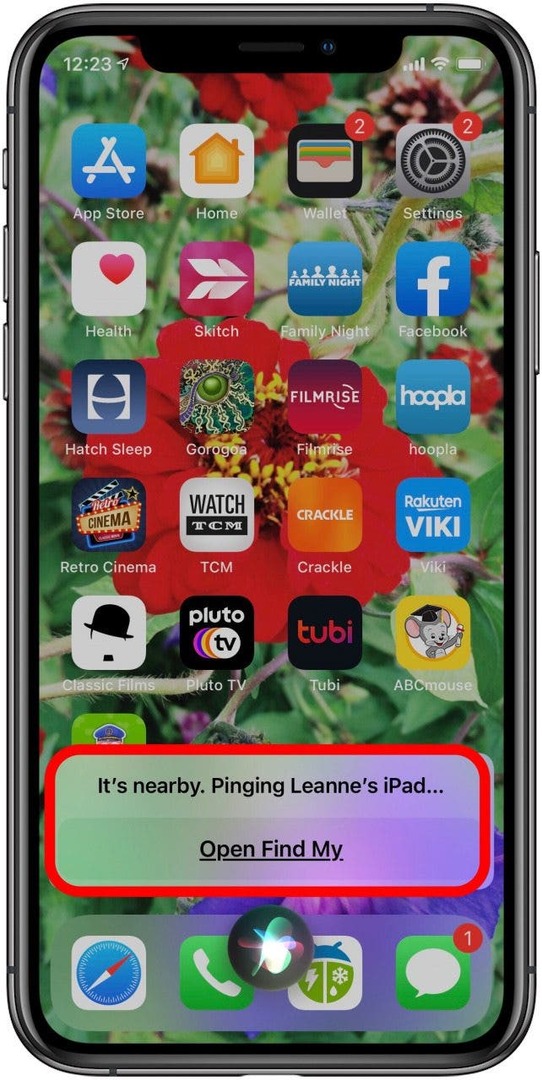
- Suivez le ping vers votre iPhone ou iPad manquant, puis appuyez sur d'accord une fois que vous l'avez trouvé.
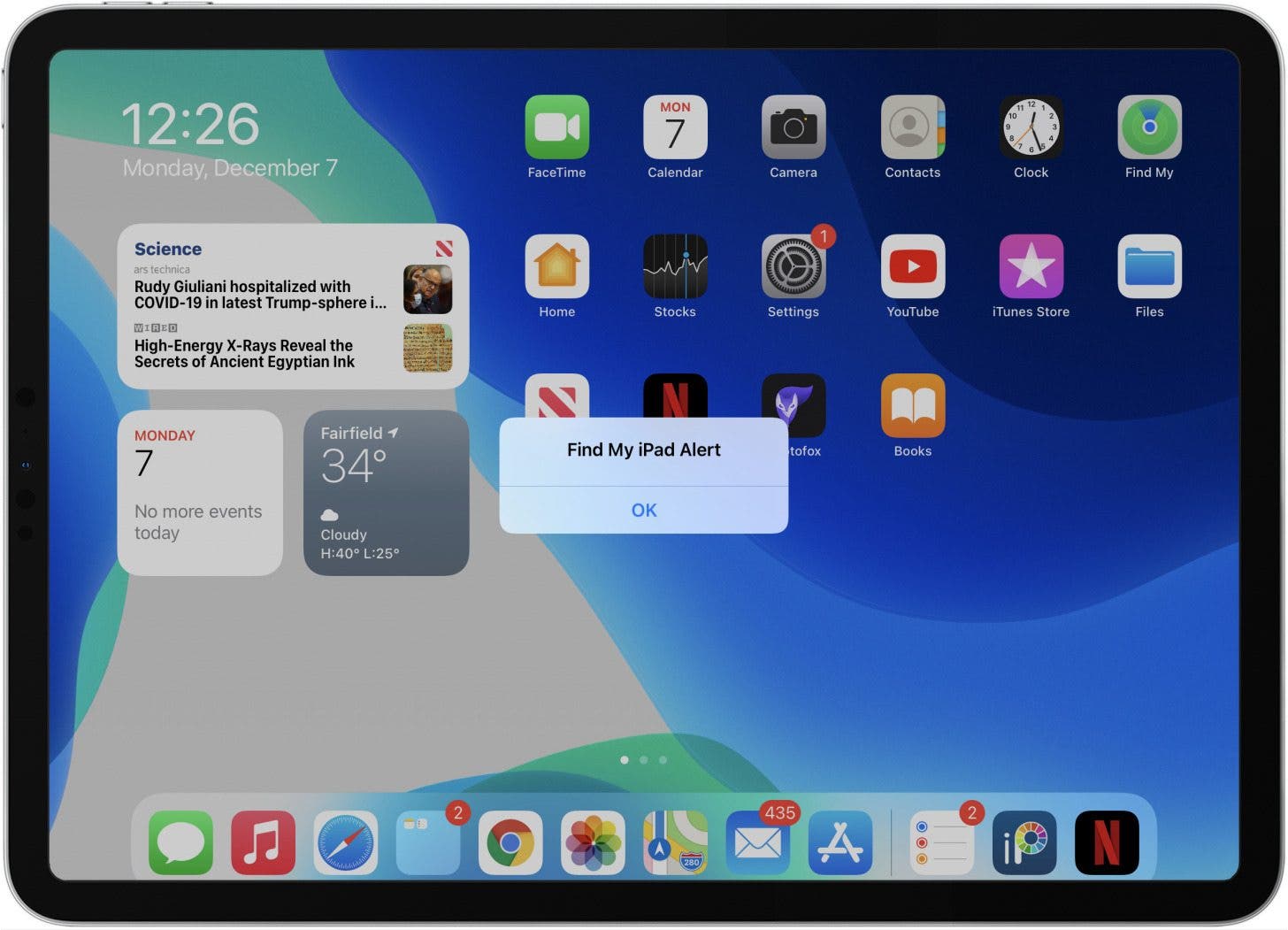
Comment utiliser l'application Find My App ou iCloud pour trouver votre iPhone ou iPad manquant
En plus d'utiliser l'application Find My pour trouver votre propre appareil manquant, vous pouvez également aider un ami ou un membre de la famille à trouver un iPhone ou un iPad!
- Sur votre iPad ou l'appareil d'un membre de votre famille connecté à votre identifiant Apple, déverrouillez l'appareil et appuyez sur le bouton Trouver mon Application iPhone.
- Ouvrez l'application. Dans la liste des appareils sous la carte, appuyez sur l'appareil manquant.
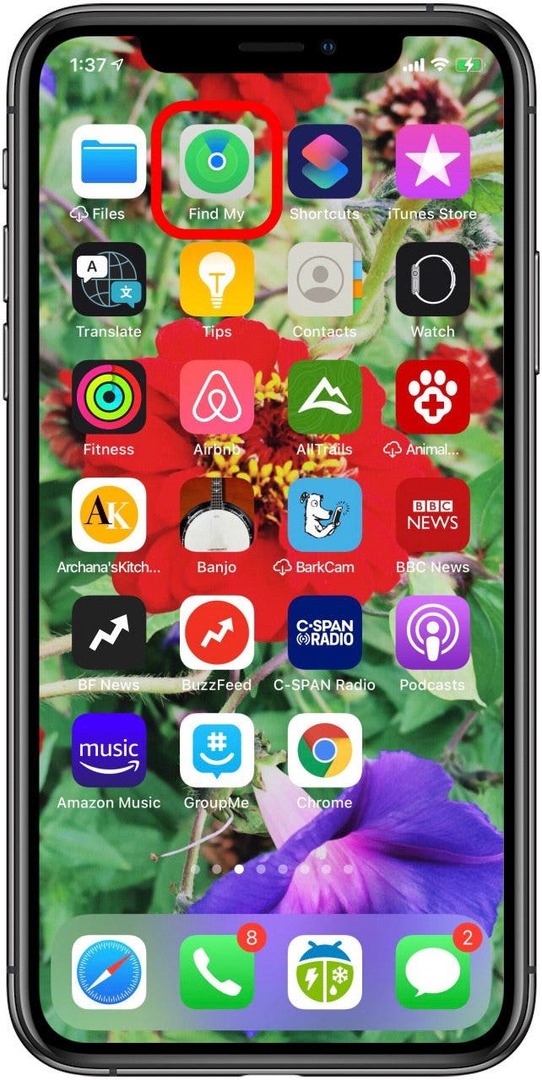
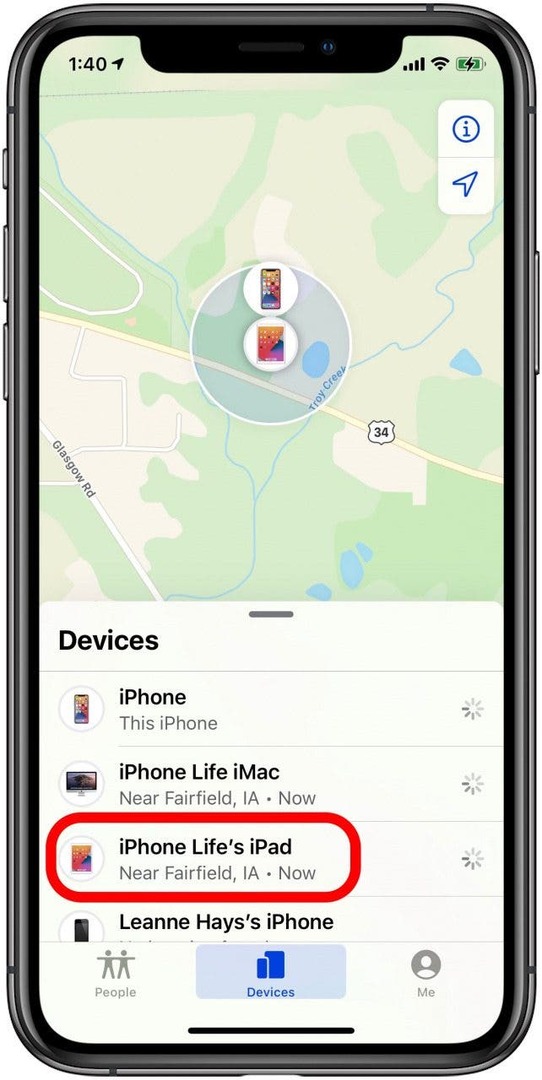
- Robinet Jouer son.
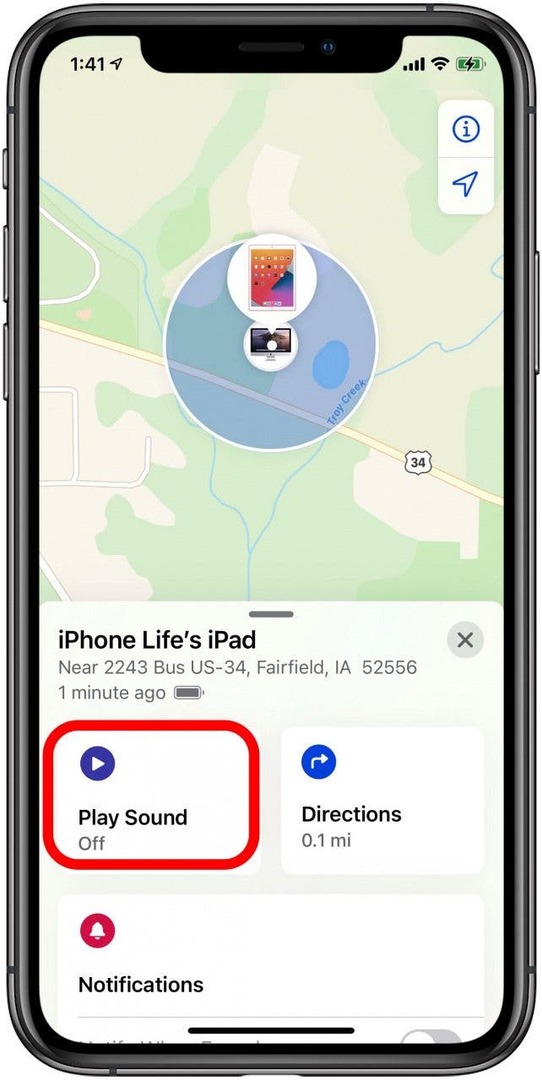
- Depuis votre iPad ou votre ordinateur, ouvrez votre navigateur Web et accédez à icloud.com.
- Connectez-vous avec votre identifiant Apple et votre mot de passe.
- Cliquez sur Trouver un iPhone.
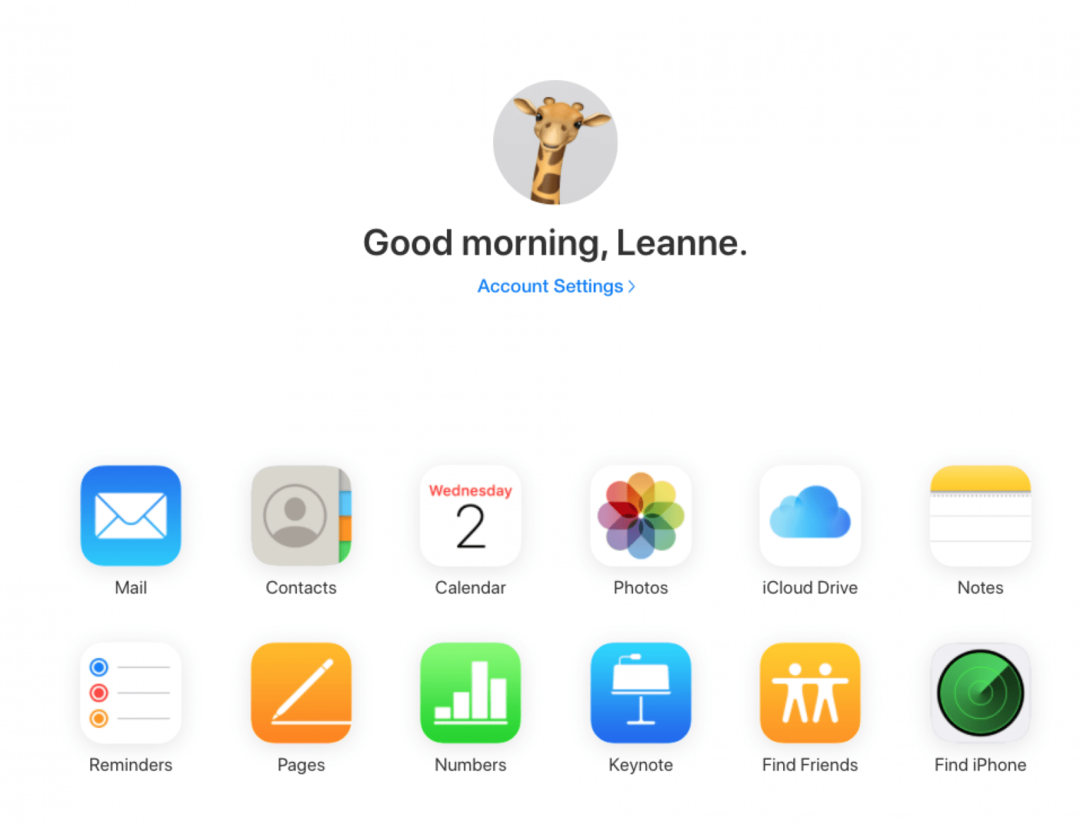
- Connectez-vous à nouveau à l'aide de votre mot de passe Apple ID, puis sélectionnez Tous les appareils en haut et choisissez l'appareil égaré.
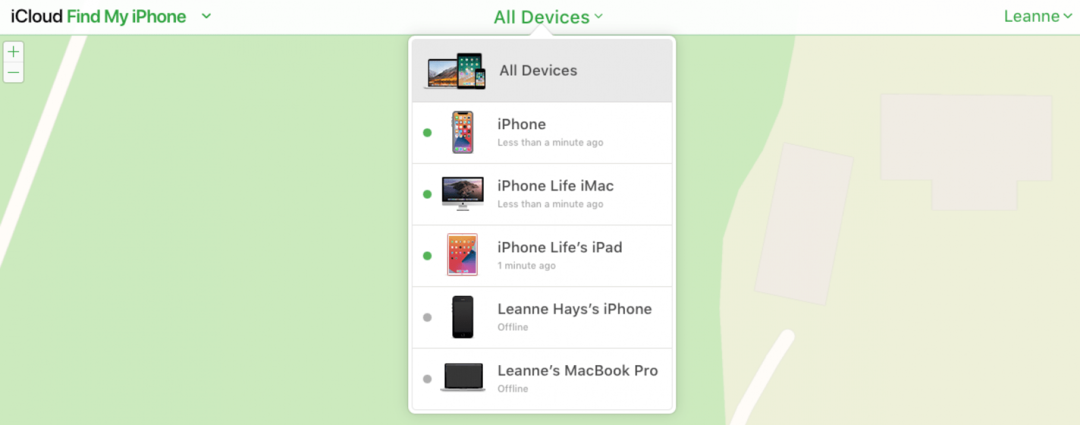
- Cliquez sur Jouer son.